Виндовс не може да потврди издавача овог софтвера драјвера у оперативном систему Виндовс 10
Ако наиђете на поруку „ Виндовс не може да потврди издавача овог софтвера драјвера(Windows can’t verify the publisher of this driver software) “ када инсталирате драјвер треће стране на свој Виндовс 10 уређај, онда је овај пост намењен да вам помогне. У овом посту ћемо објаснити зашто можда добијате ову поруку и шта се најбоље може учинити.
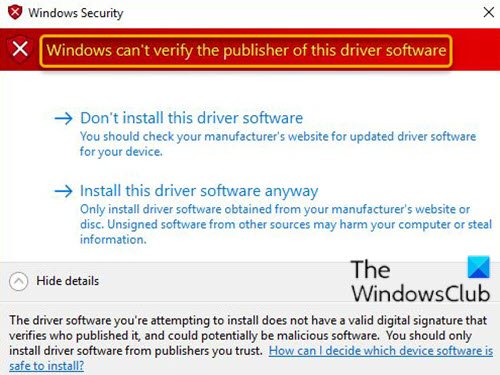
Овај проблем је узрокован неправилно форматираним датотекама каталога драјвера које изазивају грешке током процеса валидације драјвера.
Виндовс не може да потврди издавача овог софтвера драјвера
Корисницима који наиђу на ову грешку док покушавају да инсталирају драјвер треће стране се саветује да затраже од свог продавца драјвера или произвођача уређаја ( ОЕМ(OEM) ) ажурирани и исправно потписани драјвер. Корисници такође могу испробати следеће решење.
- Онемогућите проверу интегритета(Integrity Checks) преко командне линије(Command Prompt)
- Конфигуришите Виндовс 10 да игнорише потписивање кода за управљачке програме уређаја
Хајде да погледамо опис процеса који се односи на свако од наведених решења.
1] Онемогућите провере интегритета(Disable Integrity Checks) преко командне линије(Command Prompt)
Урадите следеће:
- Притисните Windows key + R да бисте позвали дијалог Покрени.
- У дијалогу Покрени откуцајте,
cmdа затим притисните CTRL + SHIFT + ENTER да бисте open Command Prompt in admin/elevated mode . - У прозору командне линије откуцајте команде испод и притисните Ентер(Enter) након сваког реда.
bcdedit.exe -set load options DDISABLE_INTEGRITY_CHECKS bcdedit.exe -set TESTSIGNING ON
Када се команда изврши, поново покрените рачунар и при покретању, наставите да инсталирате драјвер и видите да ли се порука поново појављује.
Прочитајте(Read) : Како да идентификујете непотписане драјвере користећи услужни програм сигвериф.(How to identify unsigned drivers using sigverif utility.)
2] Конфигуришите(Configure) Виндовс 10 да игнорише потписивање кода за управљачке програме уређаја
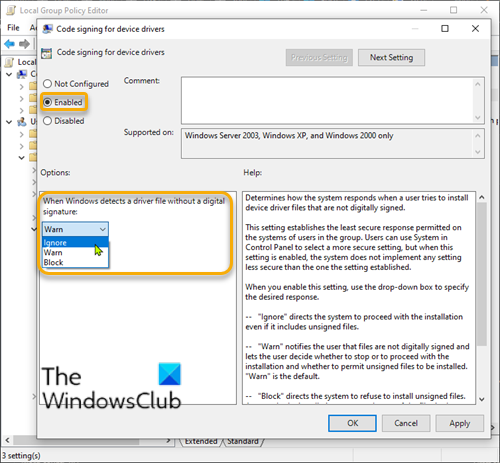
Урадите следеће:
- Притисните Windows key + R да бисте позвали дијалог Покрени.
- У дијалогу Покрени откуцајте
gpedit.mscи притисните Ентер да бисте отворили уређивач смерница групе(open Group Policy Editor) . - Унутар уређивача локалних групних смерница(Local Group Policy Editor) користите лево окно да бисте се кретали до путање испод:
User Configuration > Administrative Templates > System > Driver Installation
- У десном окну двапут кликните на Потписивање кода за управљачке програме уређаја(Code signing for device drivers) да бисте уредили његова својства.
- Када је отворена смерница за потписивање кода за управљачке програме уређаја(Code signing for device drivers) , поставите радио дугме на Омогућено(Enabled) .
- Затим, под опцијом Када Виндовс открије датотеку драјвера без дигиталног потписа,(When Windows detects a driver file without a digital signature,) промените је у Занемари(Ignore) .
- Кликните на Примени(Apply) > У реду(OK) да бисте сачували промене.
- Поново покрените рачунар.
Сада можете да инсталирате непотписане драјвере у Виндовс 10(Windows 10) .
Мицрософт(Microsoft) је такође сада изјавио да након инсталирања КБ4579311(KB4579311) , Виндовс 10 може да вас упозори када инсталирате неке драјвере треће стране :
This issue occurs when an improperly formatted catalog file is identified during validation by Windows. Starting with this release, Windows will require the validity of DER encoded PKCS#7 content in catalog files. Catalogs files must be signed per section 11.6 of describing DER-encoding for SET OF members in X.690,”
Повезани постови(Related posts) :
- У субјекту није било потписа(No signature was present in the subject) .
- Дигитални потпис за ову датотеку није могао бити верификован, грешка 0кц0000428 .
Related posts
Виндовс не може да потврди дигитални потпис (Код 52)
Како онемогућити аутоматско ажурирање драјвера у оперативном систему Виндовс 10
Драјвер екрана нвлддмкм је престао да реагује и успешно се опоравио
Уређај захтева даљу грешку при инсталацији на Виндовс 11/10
Инсталирајте Реалтек ХД аудио драјвер Грешка, грешка ОкЦ0000374 на Виндовс 10
Шта је Мицрософт Девице Ассоциатион Роот Енумератор?
Виндовс рачунар се замрзава док инсталирате графички драјвер
Како да видите информације о управљачком програму за Ви-Фи мрежу у оперативном систему Виндовс 11/10
Како ажурирати управљачке програме у оперативном систему Виндовс 11/10
Бесплатан софтвер за списак инсталираних драјвера на Виндовс 11/10
Искључите поставку Мемори Интегрити ако Виндовс не може да учита управљачки програм
Није било потписа у предмету - Детаљи о потпису возача
Интел Дривер & Суппорт Ассистант: Преузмите, инсталирајте, ажурирајте Интел драјвере
Где преузети НВИДИА драјвере за Виндовс 11/10
Како омогућити НВИДИА режим ниске латенције на Виндовс 11/10
МТП УСБ драјвер није успео да се инсталира на Виндовс 11/10
Биометријски уређај недостаје или је деинсталиран биометријски уређај помоћу Менаџера уређаја
Није могуће инсталирати Синаптицс, АСУС итд драјвере додирне табле на Виндовс 11/10
Лоше ажурирање управљачког програма ГПУ-а изазива проблеме у оперативном систему Виндовс 11/10
Решите проблем са драјвером генеричког ПнП монитора у оперативном систему Виндовс 11/10
